win7怎么添加打印服务器端口
发布时间:2017-01-09 16:58
相关话题
想要实现共享的方法只需要把打印机的端口改为Standard TCP/IP即可,那么win7怎么添加打印服务器端口呢?小编分享了win7添加打印服务器端口的方法,希望对大家有所帮助。
win7添加打印服务器端口方法
1.点击开始--控制面板--查看设备和打印机。
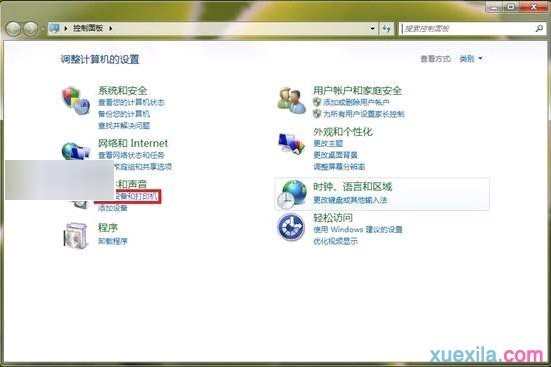
2.找到您安装的打印机的图标,右键,点击打印机属性。
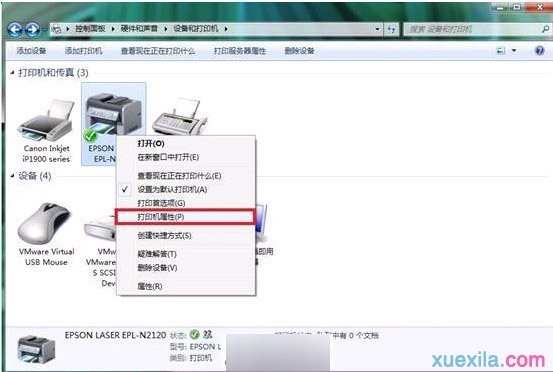
3.选择端口,点击添加端口,选择Standard TCP/IP Port后点击新端口。
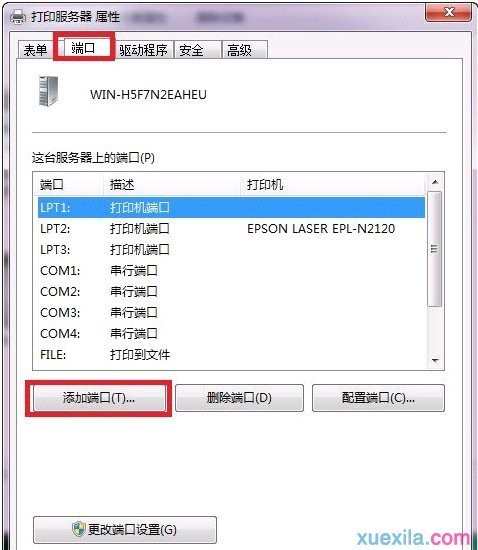

4.弹出的窗口中选择下一步。
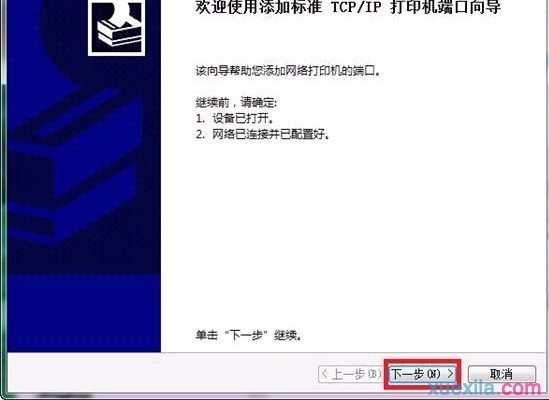
5.输入您打印服务器的IP地址,点击下一步。
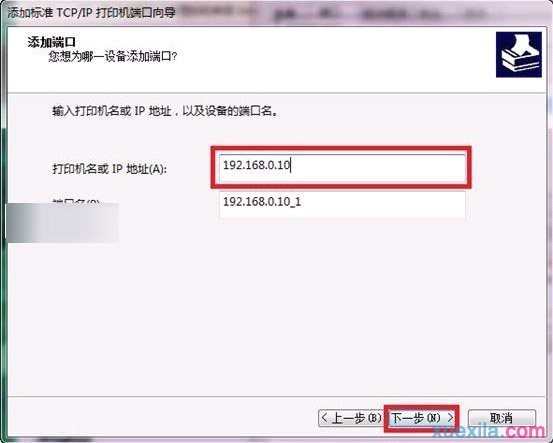
6.选择自定义并且点击设置按钮。
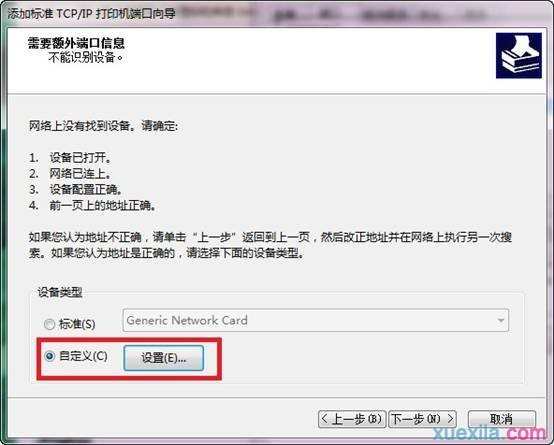
协议选择LPR,队列名称为lp1,并勾选启用了LPR字节计数后点击确定。
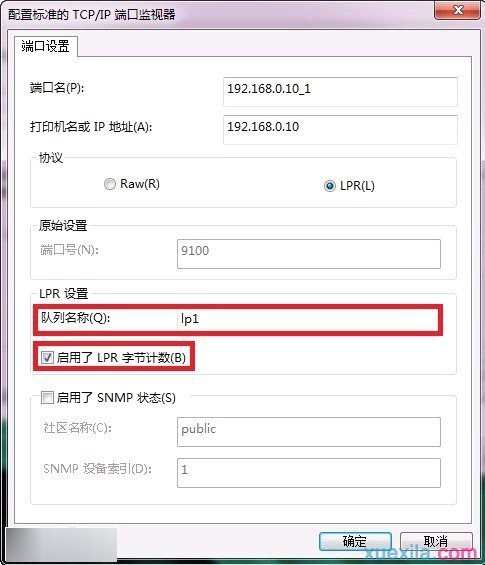
7.点击完成按钮,完成配置。
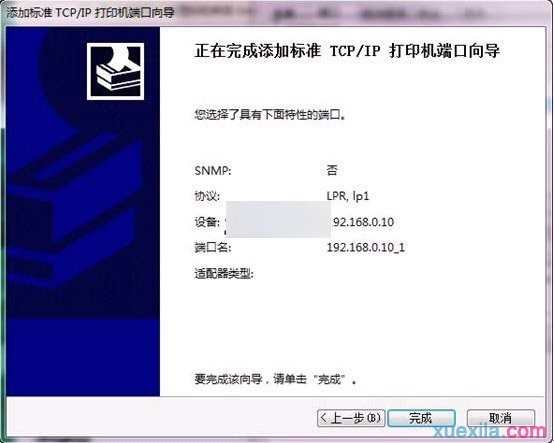
8.点击应用按钮并选择关闭,就可以使用打印服务器共享打印机了。(必须点击应用才可以生效)
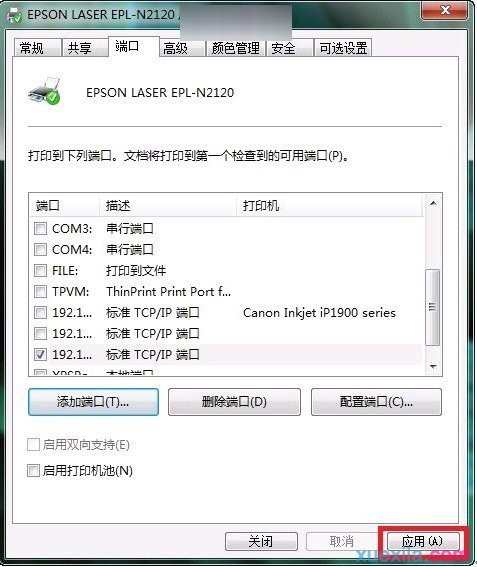
注:本文档适用于单功能打印服务器(TL-PS110U、TL-PS110P、TL-WPS510U)

win7怎么添加打印服务器端口的评论条评论